Redmi 3s инженерное меню – Инженерное меню и сервисные коды Xiaomi
Как войти в инженерное меню Xiaomi Redmi 3S?
Каждый смартфон оснащается меню настроек, но большая их часть недоступна в обычных разделах, чтобы неосторожный пользователь не смог внести корректировки, которые принесут серьёзные проблемы. Эти функции в телефонах Xiaomi Redmi 3S содержит инженерное меню, для входа в которое используется сервисный код. В сравнении со стандартными возможностями оно предоставляет более продвинутые, поэтому если все владельцы имели бы доступ к изменению характеристик процессора, громкости, восприимчивости гироскопа и не только, то количество поломок существенно возросло.

К примеру, такое достаточно простое действие, как усиление частоты приёма сигнала SIM-карты повышает нагрузку на чипсет, что может спровоцировать опасную поломку смартфона. Таким образом, пользоваться инженерным меню рекомендуется только специалистам, которые имеют опыт и осознают последствия.
Как включить инженерное меню Xiaomi Redmi 3S
Если вы полностью уверены и хотите попасть в данные настройки, то проект xiaomium.ru поможет сделать это. Изначально меню полностью скрыто, и чтобы получить доступ к нему, существует несколько методов. Наиболее доступным способом является введение сервисного кода в телефонном наборе Xiaomi Redmi 3S – *#*#6484#*#*. Однако если он не действует, то следует внести *#*#4636#*#*. Также, чтобы провести тестирование каждой из систем устройства, нужно набрать *#*#3646633#*#*.

Следующий способ открытия инженерного меню подходит ко всем смартфонам Xiaomi, как для Redmi 3S, так и для всех моделей популярной линейки. Чтобы им воспользоваться, нужно в настройках выбрать раздел «Об устройстве» (в разных версиях название может отличаться), где находится пункт «Версия ядра», по которому нужно кликнуть 5-7 раз поочерёдно. В процессе важно следить за дисплеем, так как после входа в инженерное меню нельзя случайно нажать на какой-либо раздел.

Следует отметить метод, который открывает меню посредством сторонних программ. На выбор предлагается достаточно много приложений, но мы можем порекомендовать MTK Engineering. Данный софт имеет очень простое и понятное оформление, при входе высвечивается два пункта – Android Testing и MTK Engineer Mode. Последнее предоставляет доступ к инженерному меню, а оставшееся некоторые данные об операционной системе. Функции имеют слегка видоизменённый интерфейс, но исполняют идентичные действия.
перейти наверхСписок возможностей сервисного меню
Прежде всего, меню предрасположено для разработчиков, поэтому функционал очень разнообразен. Используя его можно протестировать основные характеристики гаджета или выделить только одну – требуемую. Перечень доступных проверок состоит из множества разделов, наиболее выделяющимися из которых являются:
- Проверка подсветки дисплея или восприимчивости сенсора;
- Проверка и корректировка громкости;
- Настройка работы в режиме вибрации;
- Настройка аккумулятора;
- Работа с датчиками;
- Устранение дефектов изображения на экране и не только.
Также предоставляются правильные данные об оснащении смартфона и версии программного обеспечения.

Специалист может вернуть всё к заводскому состоянию.
перейти наверхЗаключение
В результате, инженерное меню Xiaomi действительно предоставляет много возможностей и существенных изменений. Таким образом, после внесения корректировок, может быть сложно вернуть всё в изначальное состояние из-за появившихся проблем. К примеру, после изменения параметров экрана, исчезает реакция на нажатия, так как её понизили, или напротив, дисплей слишком восприимчив к незначительным касаниям. Также попытка разгона процессора может вызвать его неисправность или серьёзную поломку. Поэтому использование сервисного меню может быть оправдано соответствующей необходимостью и опытом. Возможно, есть смысл в услугах специалиста.
Статьи из этой же рубрики
xiaomium.ru
Инженерное меню Xiaomi — как зайти и как настроить в MIUI. — Советы и хитрости — Mi Community
Cover Image
click to edit* Recommended to upload a 720*312 image as the cover image
Article Description
И снова здравствуйте дорогие Mi-фаны!!! Сегодня я решил вам рассказать об инженерном меню наших смартфонов. ВНИМАНИЕ!!! Хочу предостеречь, чтобы вы с умом обращались с многочисленными системными настройками. Если вам потребовалось починить или проверить какой-либо модуль в телефоне, не стоит сразу самостоятельно менять параметры инженерного меню, лучше сначала поискать инструкцию в интернете именно для вашего случая. При не правильном использовании инженерного меню, ваш смартфон с вероятностью 99% станет кирпичём!!!Большинство Android устройств имеют скрытые функции, к числу которых относится инженерное меню Xiaomi, да и любого другого телефона. Скрывается оно в первую очередь от неопытных пользователей чтобы те не наломали дров. Смартфоны Xiaomi имеют множество самых разнообразных настроек, начиная от кастомизации и тем, заканчивая всевозможными прошивками и лаунчерами. В этой статье я расскажу вам, что такое инженерное меню в смартфонах Xiaomi, как его включить и там настроить различные параметры. Практически у всех телефонов случаются программные сбои, источник которых может быть в прошивке. Для их выявления и определения типа поломки существует специальное сервисное меню, через которое можно протестировать каждый модуль в телефоне и выявить суть неполадки.Что такое инженерное меню: Инженерное меню — это вшитая функция в смартфоны Xiaomi, которая позволяет пользователям MIUI запускать аппаратную проверку своих устройств. Это нужно для того, чтобы удостовериться, что все аппаратные компоненты работают как положено. К примеру, в инженерном меню можно проверить битые пиксели на дисплее, отрегулировать громкость, а также откалибровать работу различных датчиков. Плюсы этого режима в следующем:1. Легко использовать.2. Работает на всех телефонах Xiaomi: Redmi и Mi.3. Не требуется никаких внешних аппаратных компонентов.4. Можно избежать сервисных центров и отремонтировать все самому.Минусы:1. При не правильном использовании меню, существует риск вывести из строя свой смартфон!!!Как попасть в инженерное меню? Повторюсь: Ошибочное применение кодов может привести к выходу телефона из строя и полной потере вашей информации. Поэтому, перед какими-либо действиями, лучше сохраните данные и сделайте бэкап!!! И запомните: Все дальнейшие манипуляции с инженерным меню вы делаете на свой страх и риск!!! Автор статьи не несет за это ответственности!!!1. Чтобы войти в этот режим, вам нужно просто открыть стандартное приложение «Телефон» и при помощи сенсорной клавиатуры набрать следующую комбинацию: *#*#6484#*#*. Это должно сработать в большинстве случаев. (Коды инженерного меню телефона Xiaomi *#*#6484#*#*)2. Если же ваш телефон не реагирует, попробуйте эти комбинации.*#*#3646633#*#**#*#4636#*#* (Скрытые коды открывающие более полный доступ к скрытым опциям телефона *#*#3646633#*#* и *#*#4636#*#*)3. Если и это не работает, попробуйте зайдите в Настройки Об устройстве и несколько раз подряд нажать на версию ядра.(от 5 до 10 раз). Проделывайте это, пока не откроется меню.(Считаю самым простым способом)4. Если не помогло и это, то для выхода в инженерное меню существуют такие программы как: MTK Engineering и MobileUncle Tools, но это совсем другая история.И так будем считать, что вы попали в меню, теперь расскажу об основных возможностях этой утилиты. Ниже указано, как проверить ваш Mi-смартфон. Выглядят «секретные настройки» так (в зависимости от телефона вид может немного отличаться). На некоторых других моделях инженерное меню имеет такой вид: Key-проверка на работоспособность физических кнопок.Blacklight-тестирование дисплея на яркость.TouchPanel-тестирование сенсора.TFlash-проверка карты памяти.Bluetooth-ищет все доступные устройства.Sim Card-проверка наличия сим-карт.Vibration-тест на вибрацию.Кольцевая проверка-тестирует разговорный микрофон на запись и проигрование.Lcd-цвета дисплея.Gyro-работа гироскопа.G-sensor-датчик скорости.Proximity Sensor-отвечает за затухание экрана при разговоре.Optical Sensor-оптический сенсор.Magnetic Sensor-магнитный сенсор.Rtc-встроенные часы.Speaker-проверка разговорного динамика.Receiver-проверка стандартного динамикак.Headset-тест разъёма под наушники, гарнитуры и воспроизведение звука.Led-индикатор уведомлений.Fm-проверка работы радио.Camera-тест камеры и вспышки.Battery-работа аккумулятора и зарядки.Wi-Fi(иногда WLAN)-ищем точки доступа.Torch-проверка фонарика.Как в инженерном меню запустить аппаратный тест:В этом меню вы увидите пункт Automatic Test. Нажмите на него, автоматический тест проведет вас через каждый тест каждого компонента отдельно, включая тестирование датчиков, громкости, камер, вибромотора, Bluetooth, Wi-Fi, сенсорного экрана и т. д. Даже для простых вещей, таких как светодиодный индикатор и проверка кнопок. При нажатии на пункт Single Item Test (Проверка одного элемента) вам покажутся названия всех аппаратных компонентов устройства. Если у вас возникнут проблемы с конкретным компонентом, к примеру динамиком и громкостью, вы можете выбрать этот параметр и откалибровать параметр.Например, нажмите «WLAN», если вы хотите протестировать свой модуль Wi-Fi, нажмите «Гироскоп» для тестирования возможностей гироскопа. Аналогично, вы можете протестировать любой аппаратный компонент, по одному за раз с помощью Single Item Test.(Расшифровка каждого компанента выше)Кнопка Test Report покажет вам подробные результаты теста железа. Таким образом, вы можете определить, являются ли какие-либо аппаратные компоненты неисправными или сломанными. Отчет о тестировании указывает на неисправный компонент как «FAIL» и функционирующий компонент как «PASS». Если какой-либо тест не завершен, в нем указано «NOT TEST».SW and WH Version — версия программного обеспечения и оборудования предоставляет все сведения о версии программного обеспечения устройства, которое в настоящее время работает на устройстве. А также все сведения о версии аппаратного обеспечения вместе с номерами IMEI, если вам требуется узнать эти данные.Device View содержит информацию о процессоре, панели дисплея, батарее, Bluetooth и других вещах вместе с информацией о производителях этих компонентов. Вся эта информация также может использоваться для проверки того, является ли ваше устройство оригинальным или поддельным.Стоит отметить, что инженерное меню работает на всех устройствах Xiaomi и является универсальным способом проверки техники на оригинальность и работоспособность. На этом я заканчиваю. С вами был Алекс. Пока!!!
Select Column
Add to Column
* Changes are irreversible after submitting
in.c.mi.com
Инженерное меню Xiaomi — как зайти и как настроить в MIUI. — Советы и хитрости — Mi Community
Cover Image
click to edit* Recommended to upload a 720*312 image as the cover image
Article Description
И снова здравствуйте дорогие Mi-фаны!!! Сегодня я решил вам рассказать об инженерном меню наших смартфонов. ВНИМАНИЕ!!! Хочу предостеречь, чтобы вы с умом обращались с многочисленными системными настройками. Если вам потребовалось починить или проверить какой-либо модуль в телефоне, не стоит сразу самостоятельно менять параметры инженерного меню, лучше сначала поискать инструкцию в интернете именно для вашего случая. При не правильном использовании инженерного меню, ваш смартфон с вероятностью 99% станет кирпичём!!!Большинство Android устройств имеют скрытые функции, к числу которых относится инженерное меню Xiaomi, да и любого другого телефона. Скрывается оно в первую очередь от неопытных пользователей чтобы те не наломали дров. Смартфоны Xiaomi имеют множество самых разнообразных настроек, начиная от кастомизации и тем, заканчивая всевозможными прошивками и лаунчерами. В этой статье я расскажу вам, что такое инженерное меню в смартфонах Xiaomi, как его включить и там настроить различные параметры. Практически у всех телефонов случаются программные сбои, источник которых может быть в прошивке. Для их выявления и определения типа поломки существует специальное сервисное меню, через которое можно протестировать каждый модуль в телефоне и выявить суть неполадки.Что такое инженерное меню: Инженерное меню — это вшитая функция в смартфоны Xiaomi, которая позволяет пользователям MIUI запускать аппаратную проверку своих устройств. Это нужно для того, чтобы удостовериться, что все аппаратные компоненты работают как положено. К примеру, в инженерном меню можно проверить битые пиксели на дисплее, отрегулировать громкость, а также откалибровать работу различных датчиков. Плюсы этого режима в следующем:1. Легко использовать.2. Работает на всех телефонах Xiaomi: Redmi и Mi.3. Не требуется никаких внешних аппаратных компонентов.4. Можно избежать сервисных центров и отремонтировать все самому.Минусы:1. При не правильном использовании меню, существует риск вывести из строя свой смартфон!!!Как попасть в инженерное меню? Повторюсь: Ошибочное применение кодов может привести к выходу телефона из строя и полной потере вашей информации. Поэтому, перед какими-либо действиями, лучше сохраните данные и сделайте бэкап!!! И запомните: Все дальнейшие манипуляции с инженерным меню вы делаете на свой страх и риск!!! Автор статьи не несет за это ответственности!!!1. Чтобы войти в этот режим, вам нужно просто открыть стандартное приложение «Телефон» и при помощи сенсорной клавиатуры набрать следующую комбинацию: *#*#6484#*#*. Это должно сработать в большинстве случаев. (Коды инженерного меню телефона Xiaomi *#*#6484#*#*)2. Если же ваш телефон не реагирует, попробуйте эти комбинации.*#*#3646633#*#**#*#4636#*#* (Скрытые коды открывающие более полный доступ к скрытым опциям телефона *#*#3646633#*#* и *#*#4636#*#*)3. Если и это не работает, попробуйте зайдите в Настройки Об устройстве и несколько раз подряд нажать на версию ядра.(от 5 до 10 раз). Проделывайте это, пока не откроется меню.(Считаю самым простым способом)4. Если не помогло и это, то для выхода в инженерное меню существуют такие программы как: MTK Engineering и MobileUncle Tools, но это совсем другая история.И так будем считать, что вы попали в меню, теперь расскажу об основных возможностях этой утилиты. Ниже указано, как проверить ваш Mi-смартфон. Выглядят «секретные настройки» так (в зависимости от телефона вид может немного отличаться). На некоторых других моделях инженерное меню имеет такой вид: Key-проверка на работоспособность физических кнопок.Blacklight-тестирование дисплея на яркость.TouchPanel-тестирование сенсора.TFlash-проверка карты памяти.Bluetooth-ищет все доступные устройства.Sim Card-проверка наличия сим-карт.Vibration-тест на вибрацию.Кольцевая проверка-тестирует разговорный микрофон на запись и проигрование.Lcd-цвета дисплея.Gyro-работа гироскопа.G-sensor-датчик скорости.Proximity Sensor-отвечает за затухание экрана при разговоре.Optical Sensor-оптический сенсор.Magnetic Sensor-магнитный сенсор.Rtc-встроенные часы.Speaker-проверка разговорного динамика.Receiver-проверка стандартного динамикак.Headset-тест разъёма под наушники, гарнитуры и воспроизведение звука.Led-индикатор уведомлений.Fm-проверка работы радио.Camera-тест камеры и вспышки.Battery-работа аккумулятора и зарядки.Wi-Fi(иногда WLAN)-ищем точки доступа.Torch-проверка фонарика.Как в инженерном меню запустить аппаратный тест:В этом меню вы увидите пункт Automatic Test. Нажмите на него, автоматический тест проведет вас через каждый тест каждого компонента отдельно, включая тестирование датчиков, громкости, камер, вибромотора, Bluetooth, Wi-Fi, сенсорного экрана и т. д. Даже для простых вещей, таких как светодиодный индикатор и проверка кнопок. При нажатии на пункт Single Item Test (Проверка одного элемента) вам покажутся названия всех аппаратных компонентов устройства. Если у вас возникнут проблемы с конкретным компонентом, к примеру динамиком и громкостью, вы можете выбрать этот параметр и откалибровать параметр.Например, нажмите «WLAN», если вы хотите протестировать свой модуль Wi-Fi, нажмите «Гироскоп» для тестирования возможностей гироскопа. Аналогично, вы можете протестировать любой аппаратный компонент, по одному за раз с помощью Single Item Test.(Расшифровка каждого компанента выше)Кнопка Test Report покажет вам подробные результаты теста железа. Таким образом, вы можете определить, являются ли какие-либо аппаратные компоненты неисправными или сломанными. Отчет о тестировании указывает на неисправный компонент как «FAIL» и функционирующий компонент как «PASS». Если какой-либо тест не завершен, в нем указано «NOT TEST».SW and WH Version — версия программного обеспечения и оборудования предоставляет все сведения о версии программного обеспечения устройства, которое в настоящее время работает на устройстве. А также все сведения о версии аппаратного обеспечения вместе с номерами IMEI, если вам требуется узнать эти данные.Device View содержит информацию о процессоре, панели дисплея, батарее, Bluetooth и других вещах вместе с информацией о производителях этих компонентов. Вся эта информация также может использоваться для проверки того, является ли ваше устройство оригинальным или поддельным.Стоит отметить, что инженерное меню работает на всех устройствах Xiaomi и является универсальным способом проверки техники на оригинальность и работоспособность. На этом я заканчиваю. С вами был Алекс. Пока!!!
Select Column
Add to Column
* Changes are irreversible after submitting
c.mi.com
Инженерное меню Xiaomi — как зайти и как настроить в MIUI. — Советы и хитрости — Mi Community
Cover Image
click to edit* Recommended to upload a 720*312 image as the cover image
Article Description
И снова здравствуйте дорогие Mi-фаны!!! Сегодня я решил вам рассказать об инженерном меню наших смартфонов. ВНИМАНИЕ!!! Хочу предостеречь, чтобы вы с умом обращались с многочисленными системными настройками. Если вам потребовалось починить или проверить какой-либо модуль в телефоне, не стоит сразу самостоятельно менять параметры инженерного меню, лучше сначала поискать инструкцию в интернете именно для вашего случая. При не правильном использовании инженерного меню, ваш смартфон с вероятностью 99% станет кирпичём!!!Большинство Android устройств имеют скрытые функции, к числу которых относится инженерное меню Xiaomi, да и любого другого телефона. Скрывается оно в первую очередь от неопытных пользователей чтобы те не наломали дров. Смартфоны Xiaomi имеют множество самых разнообразных настроек, начиная от кастомизации и тем, заканчивая всевозможными прошивками и лаунчерами. В этой статье я расскажу вам, что такое инженерное меню в смартфонах Xiaomi, как его включить и там настроить различные параметры. Практически у всех телефонов случаются программные сбои, источник которых может быть в прошивке. Для их выявления и определения типа поломки существует специальное сервисное меню, через которое можно протестировать каждый модуль в телефоне и выявить суть неполадки.Что такое инженерное меню: Инженерное меню — это вшитая функция в смартфоны Xiaomi, которая позволяет пользователям MIUI запускать аппаратную проверку своих устройств. Это нужно для того, чтобы удостовериться, что все аппаратные компоненты работают как положено. К примеру, в инженерном меню можно проверить битые пиксели на дисплее, отрегулировать громкость, а также откалибровать работу различных датчиков. Плюсы этого режима в следующем:1. Легко использовать.2. Работает на всех телефонах Xiaomi: Redmi и Mi.3. Не требуется никаких внешних аппаратных компонентов.4. Можно избежать сервисных центров и отремонтировать все самому.Минусы:1. При не правильном использовании меню, существует риск вывести из строя свой смартфон!!!Как попасть в инженерное меню? Повторюсь: Ошибочное применение кодов может привести к выходу телефона из строя и полной потере вашей информации. Поэтому, перед какими-либо действиями, лучше сохраните данные и сделайте бэкап!!! И запомните: Все дальнейшие манипуляции с инженерным меню вы делаете на свой страх и риск!!! Автор статьи не несет за это ответственности!!!1. Чтобы войти в этот режим, вам нужно просто открыть стандартное приложение «Телефон» и при помощи сенсорной клавиатуры набрать следующую комбинацию: *#*#6484#*#*. Это должно сработать в большинстве случаев. (Коды инженерного меню телефона Xiaomi *#*#6484#*#*)2. Если же ваш телефон не реагирует, попробуйте эти комбинации.*#*#3646633#*#**#*#4636#*#* (Скрытые коды открывающие более полный доступ к скрытым опциям телефона *#*#3646633#*#* и *#*#4636#*#*)3. Если и это не работает, попробуйте зайдите в Настройки Об устройстве и несколько раз подряд нажать на версию ядра.(от 5 до 10 раз). Проделывайте это, пока не откроется меню.(Считаю самым простым способом)4. Если не помогло и это, то для выхода в инженерное меню существуют такие программы как: MTK Engineering и MobileUncle Tools, но это совсем другая история.И так будем считать, что вы попали в меню, теперь расскажу об основных возможностях этой утилиты. Ниже указано, как проверить ваш Mi-смартфон. Выглядят «секретные настройки» так (в зависимости от телефона вид может немного отличаться). На некоторых других моделях инженерное меню имеет такой вид: Key-проверка на работоспособность физических кнопок.Blacklight-тестирование дисплея на яркость.TouchPanel-тестирование сенсора.TFlash-проверка карты памяти.Bluetooth-ищет все доступные устройства.Sim Card-проверка наличия сим-карт.Vibration-тест на вибрацию.Кольцевая проверка-тестирует разговорный микрофон на запись и проигрование.Lcd-цвета дисплея.Gyro-работа гироскопа.G-sensor-датчик скорости.Proximity Sensor-отвечает за затухание экрана при разговоре.Optical Sensor-оптический сенсор.Magnetic Sensor-магнитный сенсор.Rtc-встроенные часы.Speaker-проверка разговорного динамика.Receiver-проверка стандартного динамикак.Headset-тест разъёма под наушники, гарнитуры и воспроизведение звука.Led-индикатор уведомлений.Fm-проверка работы радио.Camera-тест камеры и вспышки.Battery-работа аккумулятора и зарядки.Wi-Fi(иногда WLAN)-ищем точки доступа.Torch-проверка фонарика.Как в инженерном меню запустить аппаратный тест:В этом меню вы увидите пункт Automatic Test. Нажмите на него, автоматический тест проведет вас через каждый тест каждого компонента отдельно, включая тестирование датчиков, громкости, камер, вибромотора, Bluetooth, Wi-Fi, сенсорного экрана и т. д. Даже для простых вещей, таких как светодиодный индикатор и проверка кнопок. При нажатии на пункт Single Item Test (Проверка одного элемента) вам покажутся названия всех аппаратных компонентов устройства. Если у вас возникнут проблемы с конкретным компонентом, к примеру динамиком и громкостью, вы можете выбрать этот параметр и откалибровать параметр.Например, нажмите «WLAN», если вы хотите протестировать свой модуль Wi-Fi, нажмите «Гироскоп» для тестирования возможностей гироскопа. Аналогично, вы можете протестировать любой аппаратный компонент, по одному за раз с помощью Single Item Test.(Расшифровка каждого компанента выше)Кнопка Test Report покажет вам подробные результаты теста железа. Таким образом, вы можете определить, являются ли какие-либо аппаратные компоненты неисправными или сломанными. Отчет о тестировании указывает на неисправный компонент как «FAIL» и функционирующий компонент как «PASS». Если какой-либо тест не завершен, в нем указано «NOT TEST».SW and WH Version — версия программного обеспечения и оборудования предоставляет все сведения о версии программного обеспечения устройства, которое в настоящее время работает на устройстве. А также все сведения о версии аппаратного обеспечения вместе с номерами IMEI, если вам требуется узнать эти данные.Device View содержит информацию о процессоре, панели дисплея, батарее, Bluetooth и других вещах вместе с информацией о производителях этих компонентов. Вся эта информация также может использоваться для проверки того, является ли ваше устройство оригинальным или поддельным.Стоит отметить, что инженерное меню работает на всех устройствах Xiaomi и является универсальным способом проверки техники на оригинальность и работоспособность. На этом я заканчиваю. С вами был Алекс. Пока!!!
Select Column
Add to Column
* Changes are irreversible after submitting
in.c.mi.com
Как открыть инженерное меню на Xiaomi?
Некоторые специфические настройки смартфонов Xiaomi можно изменить, если открыть инженерное меню. Например, с его помощью регулируется максимальная громкость звучания динамиков — разговорного и основного. Особых навыков для этого не требуется, но осторожность соблюдать необходимо. Неумелое использование чревато причинением серьезного вреда системе. Помните об этом, когда будете менять параметры. А теперь три варианта действий, позволяющих открыть инженерное меню Xiaomi.Способ 1: Использовать коды для открывания инженерного меню
Чтобы у смартфона Xiaomi открыть инженерное меню, наберите на клавиатуре одну из комбинаций:
- *#*#6484#*#*
- *#*#3646633#*#*
- *#*#4636#*#*
Подействовать может любая, поэтому в том случае, если инженерное меню не открывается, просто попробуйте другой код. Если код сработал, то на экране вы увидите меню, состоящее из 33 (может быть больше или меньше у различных моделей) пунктов. Меню может быть русскоязычным или нет — зависит от прошивки устройства.
Не пугайтесь, если после набора кода увидите на экране примерно такую картину:
Это всего лишь дополнительное меню, которое не имеет отношения к инженерному. Если высветилось именно оно или нечто подобное, значит, код не сработал — пробуйте другой.
Способ 2: Открыть инженерное меню через «Настройки»
Чтобы добраться до инженерного меню Xiaomi через настройки аппарата, выполните следующую последовательность действий:
- Зайдите в «Настройки»;
- Выберите «Мое устройство»;
- Перейдите во «Все параметры»;
- Найдите пункт «Версия ядра», нажмите на это поле 7 раз (на шестом тапе на экране появится всплывающее окно с надписью «Остался 1 шаг до открытия инженерного меню», поэтому можно и не считать).
После седьмого нажатия откроется инженерное меню, как на изображении выше.
Способ 3: Воспользоваться приложением MTK Engineering Mode
Ряд версий/моделей смартфонов Xiaomi для открытия инженерного меню нуждается в установке приложения MTK Engineering Mode. Учтите, способ подходит только для аппаратов, построенных на базе чипсетов от MediaTek. У смартфонов со Snapdragon «под капотом» с помощью этой программы инженерное меню не открывается.
Источник: https://fan-android.com
fan-android.com
Инженерное меню Xiaomi: как открыть?

С помощью инженерного меню пользователь может изменить некоторые параметры системы, как, например, максимальную громкость звука в основном или разговорном динамике. Однако использование инженерного меню может нанести вред системе, поэтому при работе с ним нужно быть предельно внимательным. В этой статье мы расскажем, как открыть инженерное меню на смартфоне Xiaomi различными способами.
Первый способ
Чтобы открыть инженерное меню, необходимо воспользоваться кодом. Кодов несколько и какой из них сработает в вашем случае, зависит от модели смартфона. Вот коды:
Просто набираете код на клавиатуре телефона и больше ничего не делаете — должно открыться меню.
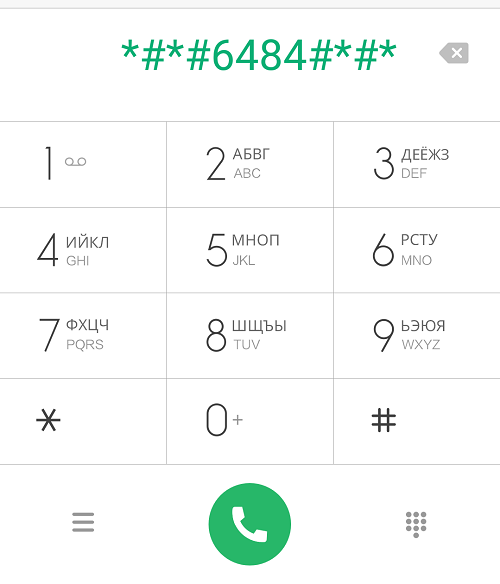
В нашем случае первый код открывает инженерное меню, второй — не работает, а третий открывает дополнительное меню со статистикой. Вот такое:
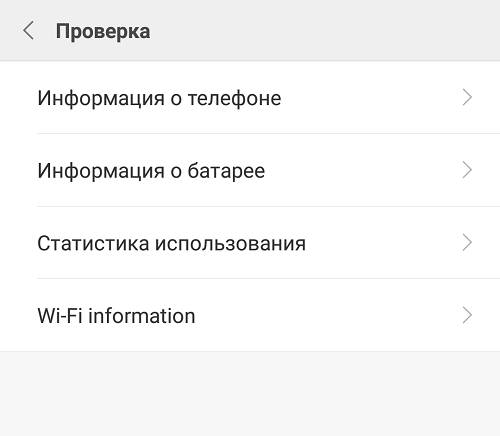
Если все набрано верно, откроется инженерное меню, в нашем примере состоящее из 30 пунктов:
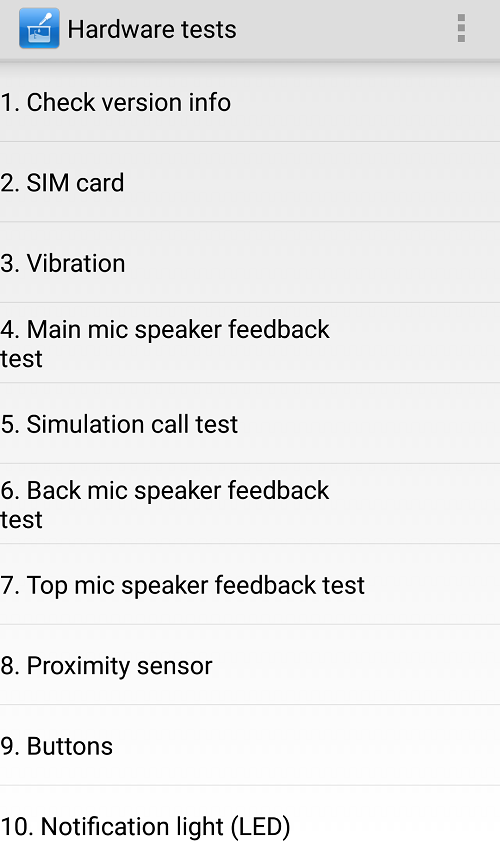
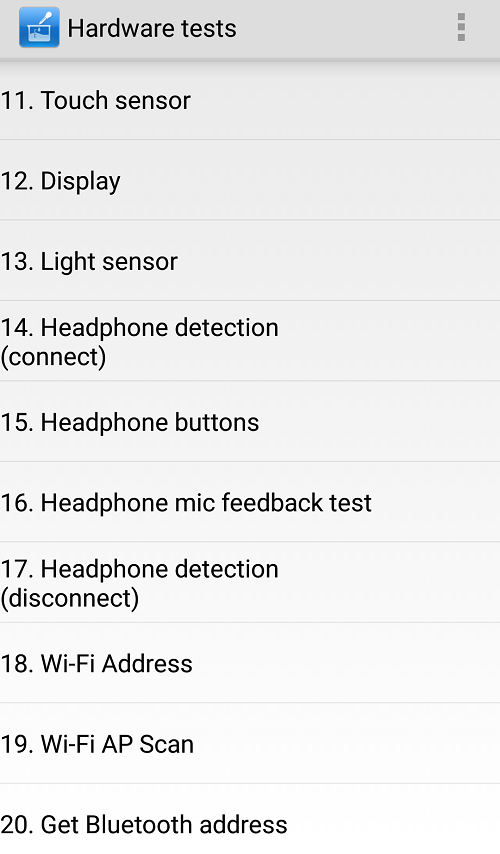

В некоторых случаях меню открывается на русском языке. Видимо, это зависит от версии прошивки.
Второй способ
Если не получилось открыть меню с помощью кода, это можно сделать через настройки. Заходите.

Далее — «О телефоне».
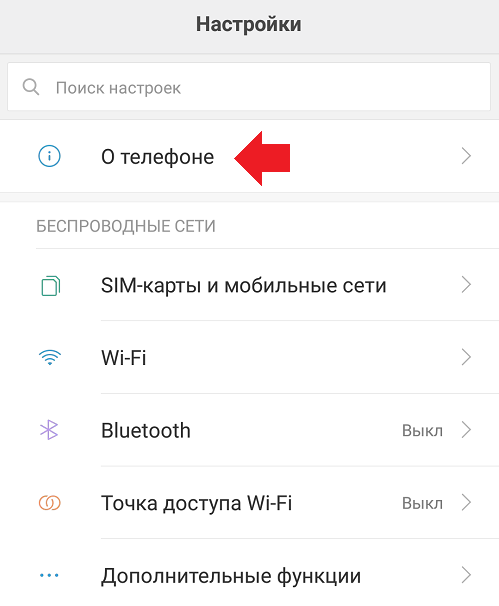
Находите строку «Версия ядра» и 7 раз тапаете по ней.

Видите информацию, сколько шагов осталось до открытия инженерного меню.
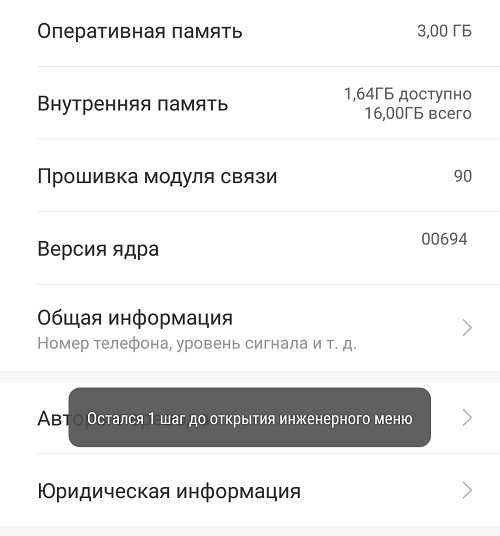
Когда нажмете 7 раз, меню будет запущено.
Третий способ
Установка приложения MTK Engineering Mode. Однако это приложение актуально только для устройств на базе процессоров MediaTek.
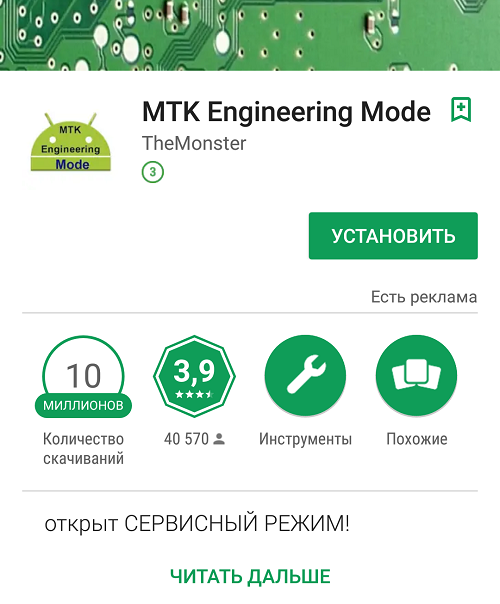
Для Qualcomm Snapdragon этот вариант не подойдет.
fansitemi.ru
